Статьи из блога
Как добавить кнопки на панель быстрого доступа в Word 2007
Эту заметку я перепечатываю (с сокращениями) из своей книги Word 2003/2007. Народные советы. Рекомендую ее приобрести всем, кто работает с редактором Word, так как в ней масса различных советов, хитростей и подсказок. Наверняка вы найдете в книге и ответы на ваши вопросы.
В редакторе Word 2007 для ускорения выбора часто используемых команд добавлена Панель быстрого доступа. Стандартно она имеет лишь три кнопки: Сохранить, Отменить и Вернуть:
Добавление нужных кнопок на панель не представляет никакой сложности. Давайте добавим, например, кнопку Выделить все, которая позволяет мгновенно выделить весь текст в документе.
- Нажмите кнопку «Office».
- В окне команд нажмите кнопку Параметры Word. Откроется одноименное диалоговое окно со списком вкладок, каждой из которых соответствует определенный набор параметров:
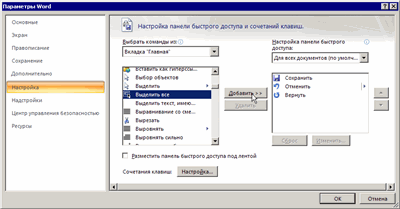
- Перейдите на вкладку Настройка и выберите из списка поля Выбрать команды из: строку Вкладка «Главная». Ниже, в дополнительном списке, отобразятся все команды, соответствующие данной вкладке.
- Выберите команду Выделить все и нажмите кнопку Добавить.
- В поле Настройка панели быстрого доступа выберите вариант Для всех документов (по умолчанию). Это значит, что добавленная команда будет отображаться на панели быстрого доступа во всех документах, а не только в текущем.
- Нажмите ОК и в панели быстрого доступа вы увидите новую кнопку. Аналогично добавляются и другие нужные вам кнопки.
Вы можете изменить порядок следования кнопок на панели, если в окне Параметры Word в поле Настройка панели быстрого доступа воспользуетесь кнопками перемещения команд: Вверх или Вниз.
Метки: word 2007 | кнопки | настройка word | панель быстрого доступа
Просмотров: 38091
Подписаться на комментарии по RSS
Версия для печати
Еще записи по вопросам использования Microsoft Word:
- 10 полезных заметок о колонтитулах
- 3 способа очистки списка недавно открытых документов
- Microsoft Office: популярные команды на одной вкладке
- Ribbon XML Editor — программа редактирования интерфейса Word 2007, 2010
- SQL для начинающих: изучите SQL онлайн за 9 часов
- Word 2007: добавляем свою вкладку и свои команды
- Word 2007: полотно, рисунки, линии
- Word 2007: смена формата сохранения файла
- Word 97 - решение проблемы с отображением символов на линейке
- Word 97. Слияние документов как один из способов упростить свою работу
- Автозаполняемые колонтитулы
- Автоматизация текстового набора в Word
- Автоматическая запись макроса
- Автоматическая нумерация билетов
- Автоматическая расстановка переносов
- Автоматическое сохранение всех открытых документов
- Автотекст и Word 2007
- Автотекст с последовательной нумерацией
- Белый текст на синем фоне в Word 2007
- Белый текст на синем фоне: ностальгия по DOS
- Быстрая смена ориентации страниц документа
- Быстрая смена регистра букв (слов) или их размеров
- Быстрое выделение идущих рядом слов
- Быстрое изменение стиля форматирования текста
- Быстрое перемещение между открытыми документами Word

 Форум
Форум Читают
Читают Обсуждают
Обсуждают страницы
страницы сайты
сайты статистика
статистика
Комментариев: 6
Добавить кнопку на панель не проблема. Проблема в другом :(
При добвлении на панель кнопки макроса в версиях ворда до 2007 для этой кнопки (в смысле макроса) можно было выбрать изображение из предлагаемых вордом или легко и непринужденно (прямо на месте) "нарисовать" свое изображение (скажем так отражающее функциональность данного макроса) - чем я всегда и пользовался.
А в 2007-м ворде я с удивлением обраружил полное отсутствие данной возможности - есть набор галимых картиночек в количестве 181 штуки и все :(
Собственно вопрос - неужели нет возможности сделать свою картинку на кнопку?
Дело в том, что возможность редактирования этих кнопочек есть, но для этого нужно владеть навыками программирования в VBA. Сделано это неизвестно по какой причине, но это так. Думаю в будущем это исправят.
да не вопрос, где можно об это почитать?
понятно по какой причине, вообще в последнее время наблюдается тенденция упрощения (я бы даже сказал некоторой примитивизации) интрефейса новых версий известных прграмм - наверное человечество осчасливленное америкосовскими ценностями тупеет
это врятли, я думаю и то что еще осталось уберут...
зайди на http://msdn.microsoft.com/ru-ru/magazine/cc163469.aspx
и на http://novikovmaxim.narod.ru в раздел Статьи → Уроки (ассемблер, Word) → Microsoft Word 2007. Меняем интерфейс
Я начал вести блог по настройке интерфейса для Office2007. Милости просим.
Как убрать в кнопке "Office" последние документы?